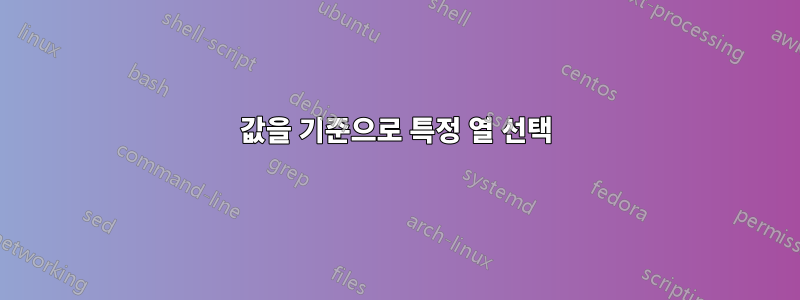
답변1
첫 번째 셀에 "E" 또는 "B"가 포함되지 않은 모든 열을 숨기고 싶다는 점을 이해했습니다. 이를 위해서는 VBA 매크로가 필요합니다.
.xlsm첫 번째 단계는 VBA 매크로를 허용하도록 스프레드시트를 저장한 다음 Excel을 사용하여 여는 것입니다.
Alt+를 입력하여 F11VBA 편집기를 엽니다. "Sheetl(Sheetl)" 또는 "ThisWorkbook"을 마우스 오른쪽 버튼으로 클릭하고 선택합니다. 삽입 > 모듈.
편집기 안에 다음 텍스트를 복사하여 붙여넣습니다.
Sub Hide_Columns_Not_A()
Dim c As Range
For Each c In Range("A1:E1").Cells
If c.Value <> "A" Then
c.EntireColumn.Hidden = True
Else
c.EntireColumn.Hidden = False
End If
Next c
End Sub
Sub Hide_Columns_Not_E()
Dim c As Range
For Each c In Range("A1:E1").Cells
If c.Value <> "E" Then
c.EntireColumn.Hidden = True
Else
c.EntireColumn.Hidden = False
End If
Next c
End Sub
Sub Unhide_All_Columns()
Dim c As Range
For Each c In Range("A1:E1").Cells
c.EntireColumn.Hidden = False
Next c
End Sub
중요한: 위의 텍스트에서 의 세 가지 항목을 모두 A1:E1
실제 범위로 변경합니다. 귀하의 경우에는 최소한 A1:U1.
Ctrl그런 다음 +를 눌러 S스프레드시트를 저장한 다음 Alt+를 Q눌러 VBA 편집기를 닫고 Excel로 돌아갑니다.
이제부터개발자창, 클릭매크로세 개의 정의된 매크로가 표시됩니다. 원하는 매크로를 선택하고 클릭하세요. 달리다.




